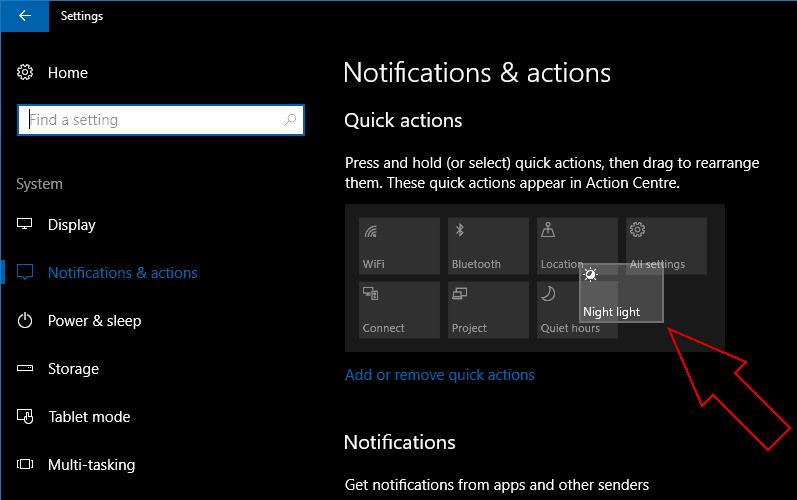Οι εναλλαγές Γρήγορων ενεργειών των Windows 10 είναι ένας βολικός τρόπος για να προσαρμόσετε τη διαμόρφωση της συσκευής σας χωρίς να χρειάζεται να ανοίξετε την πλήρη εφαρμογή Ρυθμίσεις. Μπορείτε να αλλάξετε τις εναλλαγές που εμφανίζονται και να αναδιατάξετε τη σειρά τους, επιτρέποντάς σας να τοποθετήσετε τις ρυθμίσεις στις οποίες έχετε πρόσβαση πιο συχνά στην επάνω σειρά, ώστε να είναι πάντα σε προβολή.
Η οθόνη Γρήγορων ενεργειών σας βρίσκεται στο κάτω μέρος του δίσκου ειδοποιήσεων του Κέντρου ενεργειών των Windows 10, που ανοίγει με το εικονίδιο στη δεξιά πλευρά της γραμμής εργασιών ή τη συντόμευση πληκτρολογίου Win+A. Από προεπιλογή, θα εμφανίζεται μόνο η πρώτη σειρά εναλλαγών. Μπορείτε να εμφανίσετε τα υπόλοιπα κάνοντας κλικ στον σύνδεσμο "Ανάπτυξη".
Σε έναν νέο υπολογιστή, τα Windows θα προσθέσουν αυτόματα τα πιο συχνά χρησιμοποιούμενα στοιχεία ελέγχου για λειτουργίες όπως WiFi, Bluetooth, ρυθμίσεις τοποθεσίας και φωτεινότητα. Μπορείτε να προσθέσετε περισσότερα – ή να αφαιρέσετε αυτά που δεν χρησιμοποιείτε – ανοίγοντας την εφαρμογή Ρυθμίσεις στην κατηγορία «Σύστημα» και περιηγηθείτε στη σελίδα «Ειδοποιήσεις και ενέργειες». Στην ενότητα "Γρήγορες ενέργειες", θα δείτε μια αναπαράσταση των ενεργοποιημένων εναλλαγών σας. Κάντε κλικ στο σύνδεσμο "Προσθήκη ή κατάργηση γρήγορων ενεργειών" για να επιλέξετε τις Γρήγορες ενέργειες που θέλετε να χρησιμοποιήσετε.
Σε αυτήν την οθόνη, θα δείτε μια λίστα με όλες τις Γρήγορες Ενέργειες που είναι διαθέσιμες στη συσκευή σας. Μπορεί να μην έχετε πρόσβαση σε όλα εάν η συσκευή σας δεν υποστηρίζει μια συγκεκριμένη λειτουργία. Ορισμένες μπορεί να είναι απενεργοποιημένες από προεπιλογή, όπως οι επιλογές "Λειτουργία tablet" και "Λειτουργία πτήσης" σε επιτραπέζιους υπολογιστές. Κάντε κλικ στο κουμπί δίπλα σε οποιαδήποτε από τις επιλογές για εναλλαγή μεταξύ ενεργοποίησης και απενεργοποίησης. Εάν είναι ενεργοποιημένο, θα εμφανιστεί στις σειρές Γρήγορων ενεργειών του Κέντρου ενεργειών την επόμενη φορά που θα ανοίξετε το παράθυρο.
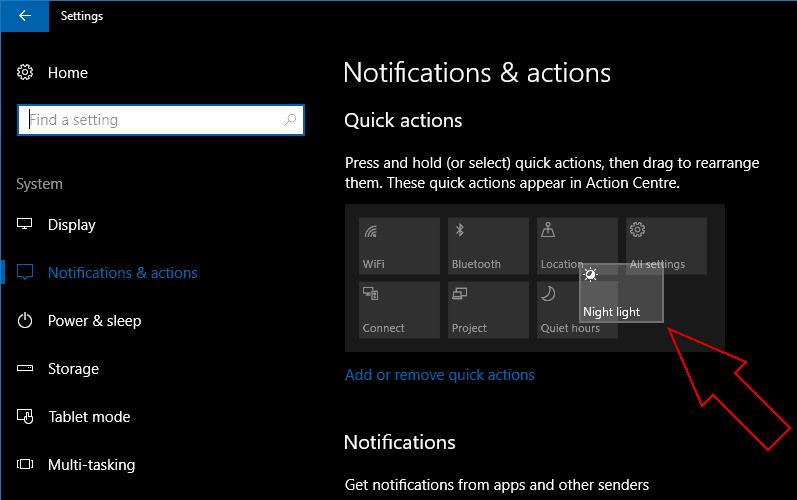
Αφού ενεργοποιήσετε τις Γρήγορες ενέργειες που θέλετε να χρησιμοποιήσετε, μπορείτε να τις αναδιατάξετε επιστρέφοντας στην κύρια οθόνη "Ειδοποιήσεις και ενέργειες". Μπορείτε να σύρετε τις Γρήγορες Ενέργειές σας για να αλλάξετε τη θέση τους στο πλέγμα. Κάντε κλικ ή πατήστε παρατεταμένα για να μετακινήσετε μια εναλλαγή. Τα άλλα θα ξαναρέουν γύρω του όταν κυκλοφορήσει. Μπορείτε να επαναλάβετε τη διαδικασία για να δημιουργήσετε την ακριβή διάταξη που αναζητάτε.
Αυτές οι επιλογές ευκολίας σάς επιτρέπουν να προσαρμόσετε μία από τις πιο χρήσιμες λειτουργίες διεπαφής των Windows 10 ώστε να περιλαμβάνει πρόσθετη λειτουργικότητα. Σας επιτρέπουν επίσης να οργανώσετε τις Γρήγορες Ενέργειές σας, ώστε οι αγαπημένες σας να μην είναι κρυφές από προεπιλογή. Οι ίδιες δυνατότητες είναι διαθέσιμες στα Windows 10 Mobile όπου οι Γρήγορες ενέργειες εμφανίζονται στο επάνω μέρος του Κέντρου ενεργειών.